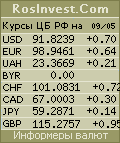В категории материалов: 15
Показано материалов: 1-10 |
Страницы: 1 2 » |
Сортировать по:
Дате ·
Названию ·
Рейтингу ·
Комментариям ·
Просмотрам
Страница Файлы
Что удалять
Выберите тип удаления:
- Файл - Удалять файл
- Директория - Удалять пустую директорию. В
данном случае директория не будет удалена, если в ней находится хоть один файл.
- Директория с файлами - Удалять директорию со
всеми вложенными в нее файлами и директориями.
Имя файла/директории
Путь к удаляемому файлу или директории. |
Страница INI файлы
Здесь Вы можете определить ключи для записи в INI-файлы.
Файл
Имя INI файла
Секция
Секция, где расположен устанавливаемый ключ.
Ключ
Имя ключа.
Значение
Устанавливаемое значение ключа.
Перезаписать значение если ключ уже существует
Если отмечен, то
ключ не будет изменяться, если он уже существуют в данном INI-файле.
Деинсталлировать
Если отмечен, то данный ключ будет удален при
деинсталляции программы. При удалении последнего ключа в секции (т.е. если
секция станет пустой) секция также удаляется. При удалении последней секции в
ini-файле (т.е. если ini-файл будет совершенно пустым) также удаляется и
ini-файл. |
Тип команды
Выберите тип команды:
- Приложение - Запускать приложение (exe, com,
bat файл)
- Shell запуск - Открыть указанный файл с
соответствующим приложением. К примеру, при указании .doc файла будет загружен
MS Word.
Команда
Имя запускаемого файла.
Параметры
Если Вы запускаете приложение, то укажите здесь параметры
командной строки. |
Здесь Вы можете определить ключи для записи в реестр.
Добавлять данные в реестр
Включите этот флажок, чтобы инсталлятор
создавал записи в реестре.
Корневой ключ
Выберите один из корневых ключей реестра.
Подключ
Имя подключа реестра.
Пример: Software\My company\My
Application |
Здесь Вы можете определить ярлыки для Вашего приложения.
Место создания
Укажите место, где будет создан ярлык.
• Рабочии
стол
• Меню Пуск
• Меню Пуск->Программы
• Панель быстрого
запуска
• Другой путь...
При выборе последнего пункта, в поле "Имя ярлыка"
необходимо писать полный путь к ярлыку. Например "%StartUp%\MyApp". |
Показывать фон
Показывать или нет окно фона для Вашего
инсталлятора.
Просмотр
Посмотреть фон.
- Градиент - градиентный фон.
- Картинка - в качестве фона используется
изображение картинки.
Цвет заливки
Цвета заливки градиентного фона.
Переход цвета
- Вертикальный - вертикальный переход цвета в
градиентном фоне.
- Горизонтальный - горизонтальный переход цвета в
градиентном фоне.
Файл картинки
|
Вкладка Лицензия/Информация Показывать лицензионное соглашение
Отметьте этот флажок если Вы хотите показывать страницу с лицензионным соглашением в процессе установки. Показывать информацию
Отметьте этот флажок если Вы хотите показывать страницу с текстом информации в процессе установки.
Вкладка Пароль Установить пароль
Отметте этот флажок, чтобы защитить установку паролем. Пароль
Пароль, который будет необходимо ввести для установки программы. Любые символы, регистр учитывается. |
Требовать права Администратора
Отметьте, чтобы при запуске
инсталлятор проверял наличие прав пользователя. При отсутствии необходимого
права, установка не будет произведена.
Проверять версию .NET Framework
Отметьте, чтобы при запуске,
инсталлятор проверял версию библиотеки .NET Framework, установленной на
компьютере. Если необходимая версия отсутствует, установка не будет произведена,
а инсталлятор выведет сообщение с предложением зайти на указанный ниже сайт, для
загрузки необходимой версии библиотеки. |
Файл
Полное имя исходного файла, находящегося на вашем компьютере.
Например "C:\FilesToInstall\Lib\lib.dll".
Путь извлечения
Полный путь извлечения этого файла при установке на
компьютер пользователя. Например "%SystemDir%\lib.dll".
Если файл существует
Что делать если устанавливаемый файл уже
существует на компьютере пользователя:
- Спросить - у пользователя будет запрошено
подтверждение замены файла.
- Спросить если новее - если заменяемый файл
новее, чем устанавливаемый, то у пользователя будет запрошено подтверждение
замены файла, иначе файл будет пропущен (не будет распакован).
- Заменить - записать файл поверх существующего.
- Заменить если новее - записать файл поверх
существующего, в случае, если файл имеет более позднее время обновления.
- Пропустить - не распаковывать файл.
Деинсталлировать
Если отмечен, то этот файл будет автоматически
удаляться при деинсталляции. |
Тип разбивки
- Одним файлом - инсталляция не будет разбиваться
на тома.
- 1.44 Mb - размер томов для записи на дискеты.
- 700 Mb - размер томов для записи на
компакт-диски.
- Указанный размер - вы можете сами указать
размер тома в поле, которое находится ниже.
Размер тома
Максимально возможный размер томов (файлов)
инсталляции.
Имена томов
Если вы создаете многотомный инсталлятор, укажите
шаблон для имени томов.
Пример: "disk%i%.pak" - в этом случае тома будут
иметь следующие имена: disk1.pak, disk2.pak, disk3.pak и т.д. |
|